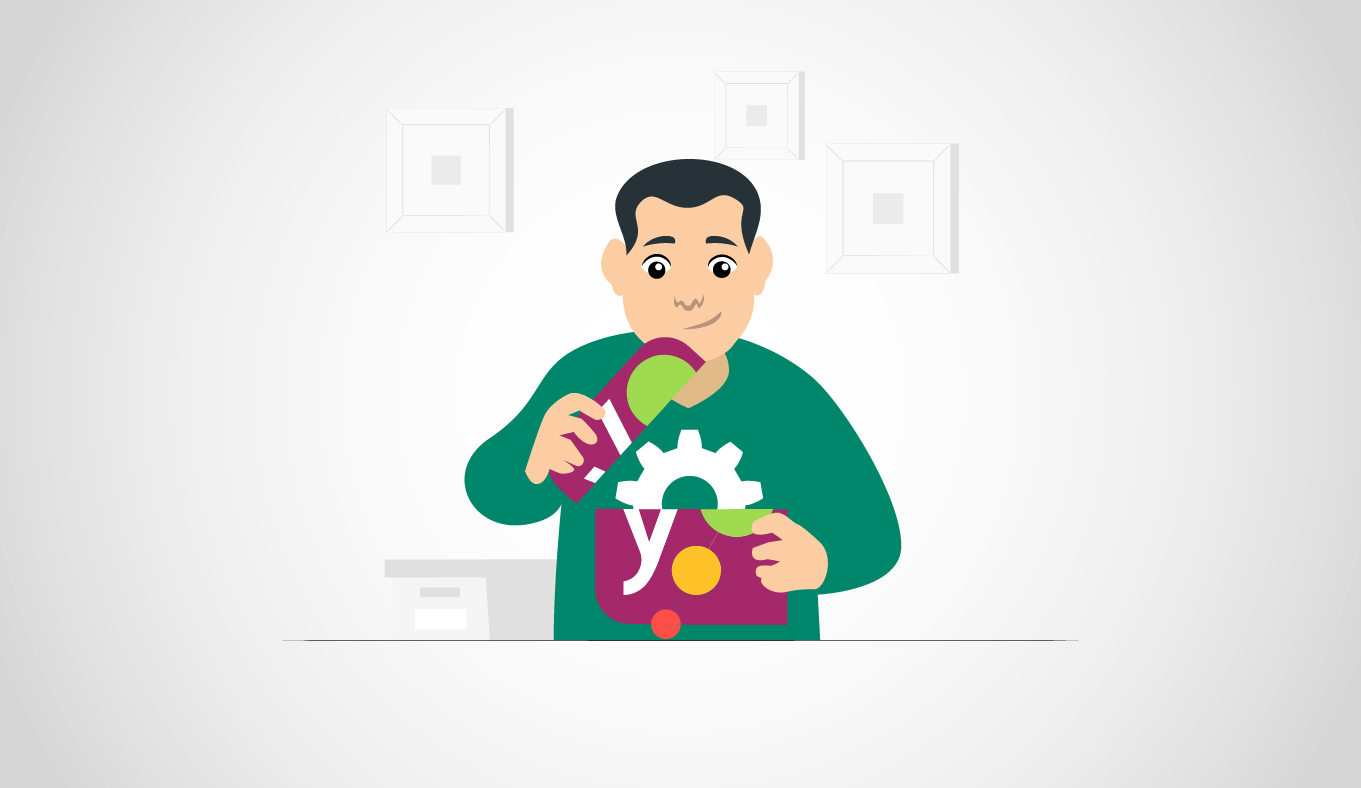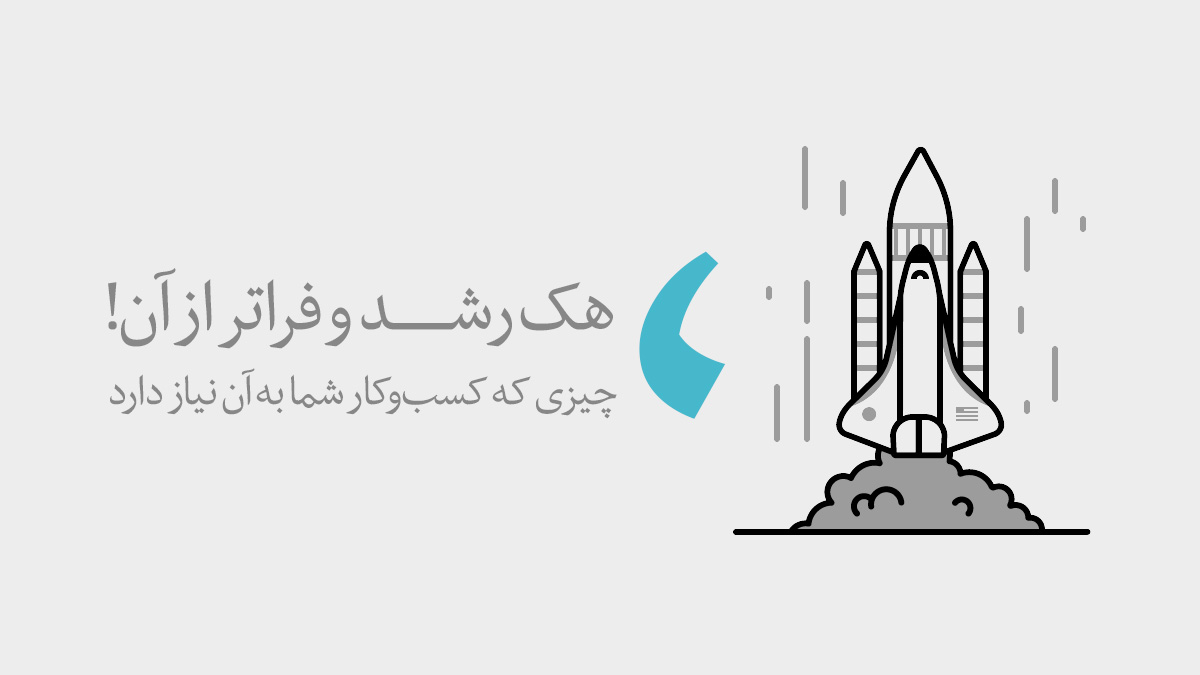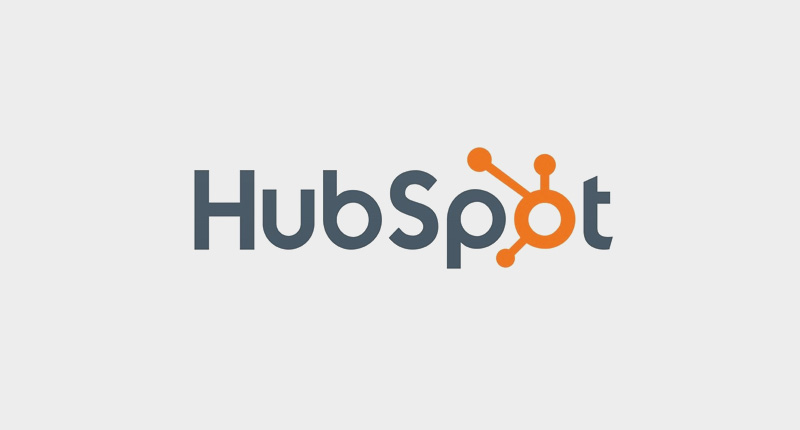در دنیای امروز تمام کسانی که با وبسایت سر و کار دارند با نام سئو، وردپرس و yoast بیگانه نیستند. زمانی که وردپرس را برای مدیریت و تولید محتوای سایت خود در نظر میگیرید با افزونهای به نام یوست روبهرو میشوید. این افزونه شاید مهمترین و ارزشمندترین ابزار در محیط وردپرس باشد. به همین دلیل تصمیم گرفتیم تا یک راهنمای کامل برای آموزش افزونه yoast را برای شما فراهم کنیم تا بتوانید بهراحتی از مزایای این افزونه برای سایت وردپرس خود استفاده کنید.
قبل از شروع آموزش افزونه yoast بهتر است با خواندن این مطلب، سئو را همانطور که واقعا هست بشناسید. آشنایی کامل با مفهوم سئو، میتوانید آموزش افزونه yoast را بهتر پیگیری کنید.
از آنجایی که استفاده از این ابزار بسیار ساده است، میتوانید در بهینهسازی محتوای وبلاگ شخصی یا سایت کسبوکار خود بهخوبی از مزایای این افزونه بهرهمند شوید. این افزونه توجه موتورهای جستوجو را به سایت شما جلب میکند. از همه مهمتر اینکه هیچ نیازی به پرداخت هزینه برای استفاده از افزونه یوست نخواهید داشت. البته نسخهی ممتازی نیز وجود دارد که در ازای پرداخت مبلغی امکانات دیگری را نیز برای شما فراهم میکند. اما در نهایت مهمترین ویژگیها و کارکردهای این افزونه در نسخهی رایگان موجود است و نیازی به خرید نسخهی کاملتر وجود ندارد. با استفاده از این افزونه میتوانید چگالی کلمات کلیدی، کیفیت متن متا دیسکریپشن، عناوین، تیترها و تمام ویژگیها و اجزایی که متن محتوای شما را تشکیل میدهند را به دقت موشکافی کنید. هیچ خطایی از چشم افزونه yoast دور نمیماند. با ما همراه باشید تا با آموزش افزونه yoast با نحوهی عملکرد این ابزار فوقالعاده بیشتر آشنا شوید
دانلود و نصب افزونه yoast
اولین مرحلهی آموزش افزونه yoast با دانلود و نصب آن آغاز میشود. اگر تا به حال برای بهینهسازی تولید محتوا اقدام به نصب و راهاندازی این افزونه یوست نکردهاید، بهتر است دست به کار شوید. اما اگر از قبل این افزونه را روی وردپرس خود بارگذاری کردهاید با خیال راحت از این عنوان عبور کنید و تیتر بعدی را مطالعه کنید.
دانلود
برای دانلود و نصب افزونه yoast باید از داشبورد ادمین و از منوی سمت چپ گزینه Plugins را بیابید. زمانی که نشانگر موس را روی این عبارت حرکت میدهید، زیر منویی باز میشود که حاوی گزینه Add New است.
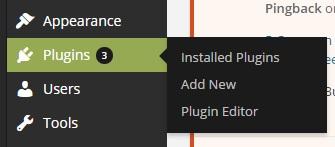
روی این گزینه کلیک کنید. در صفحهی جدید با شماری از پلاگینهای پیشنهادی و محبوب وردپرس روبهرو میشوید. اگر افزونه یوست را در این بخش پیدا نمیکنید با استفاده از ابزار جستوجوی صفحه، yoast را پیدا کنید.
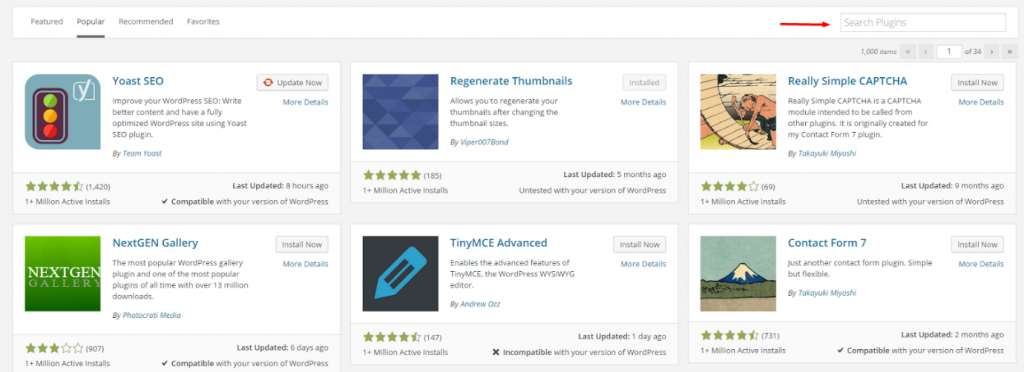
نصب
پس از اینکه موفق به یافتن این افزونه شدید روی گزینه نصب کلیک کنید. وردپرس در این مرحله افزونه را دانلود و نصب میکند و از شما میپرسد که آیا قصد دارید این افزونه را فعال کنید یا خیر؟ افزونه یوست را فعال کنید. اگر افزونه بهدرستی دانلود و نصب شده باشد گزینهای با نام SEO به منوی سمت چپ داشبورد و همینطور به نوار منوی افقی واقع در بالای صفحه افزوده میشود.
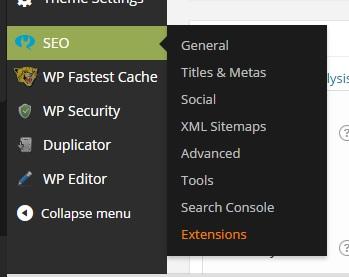
همانطور که مشاهده کردید دانلود و نصب این افزونه کار چندان پیچیدهای نیست. اکنون که دیگر افزونه را در اختیار دارید زمان آن رسیده که تنظیمات مربوط به آن را نیز انجام دهید.
اگر اولین بار است که از این افزونه استفاده میکنید، شاید انجام تنظیمات کمی پیچیده و دلسردکننده به نظر برسد. اما به شما قول میدهیم که با این آموزش افزونه yoast از عهدهی این کار بر میآیید.
تضمین نمیکنم که انجام تنظیمات افزونه yoast بسیار ساده باشد، اما اطمینان داشته باشید زمانی که برای انجام تنظیمات این افزونه در نظر میگیرید نتایج درخشانی را برای شما در پی خواهد داشت.
از آنجایی که ساختار و پیکربندی سایتها بسیار متفاوت است، تنظیمات این پلاگین از سایتی به سایت دیگر نیز متفاوت خواهد بود. بنابراین یک نسخهی مشخص و ثابت وجود ندارد. اما تکتک تنظیمات موجود در این افزونه را در کنار شما بررسی خواهیم کرد.
وارد کردن تنظیمات از دیگر افزونههای وردپرس
قبلا از اینکه به سراغ ادامهی آموزش افزونه yoast برویم باید یک سوال از شما بپرسیم: آیا تا به امروز از هیچ افزونهی دیگری برای بهینهسازی تولید محتوا در وردپرس استفاده کردهاید؟ اگر پاسخ شما مثبت است کار سریعتر از آنچه که فکر میکنید جلو خواهد رفت. چرا که کافی است تنظیماتی که در آن افزونه انجام دادهاید را به این افزونه انتقال دهید. به این منظور از منوی سمت چپ گزینه SEO را انتخاب کنید و روی گزینه Tools کلیک کنید سپس از نوار Import and Export گزینهی Import from other SEO plugins به معنای ورود اطلاعات از یک افزونهی دیگر را انتخاب کنید.
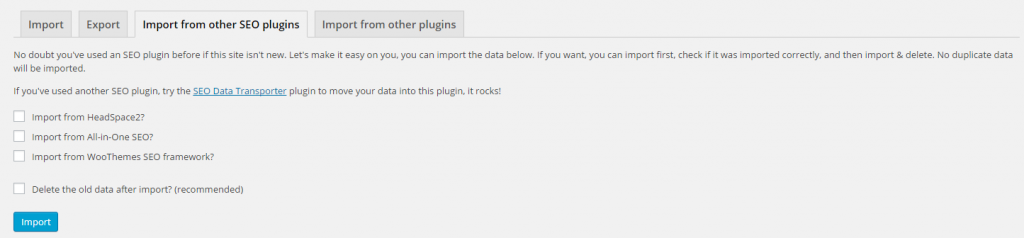
در این قسمت یکی از گزینههای HeadSpace2, All-in-One SEO, WooThemes SEO Framework را انتخاب و روی گزینه Import کلیک کنید.
اگر از قبل تنظیمات افزونه را دانلود کردهاید، کافی است این تنظیمات را بارگذاری کنید. به این منظور نیز از تب یا زبانهی Import فایل مورد نظر را انتخاب و روی Import Settings کلیک کنید.
راهاندازی افزونه yoast
اگر هرگز از این افزونه استفاده نکرده و هیچ تنظیماتی در خصوص تولید محتوای شما در وردپرس صورت نگرفته است باید از خانهی اول شروع کنید. حتی اگر تنظیمات را قبلا از یک افزونهی دیگر استخراج کردهاید و روی yoast بارگذاری کردهاید نیز ضرری ندارد که یک بار از درستی تنظیمات خود مطمئن شوید.
برای شروع به داشبورد ادمین مراجعه کنید و گزینهی SEO را از منوی سمت چپ یا نوار ابزار بالایی بیابید و روی گزینهی General کلیک کنید. در این بخش تنظیمات اولیهی گزینههای SEO را در سایت خود پیادهسازی کنید.
تنظیمات بخش General
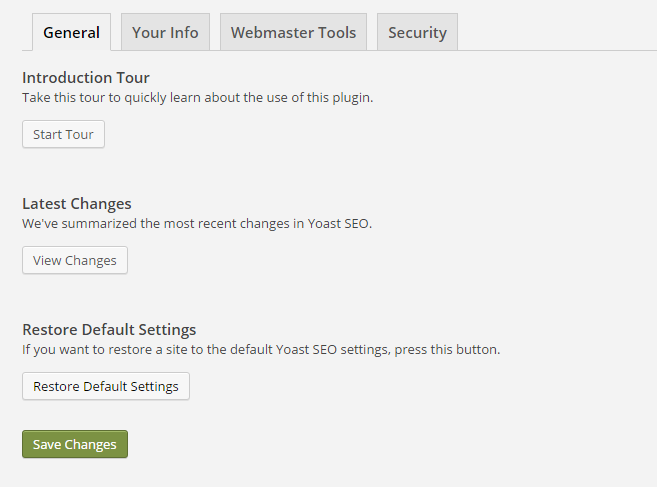
General
اولین نکتهای که در آموزش افزونه yoast باید بدانید این است: اگر زمانی نیاز داشتید که افزونه یوست را به تنظیمات اولیه خود بازگردانید باید به این قسمت مراجعه کنید. اگر قصد مشاهدهی Introduction Tour را ندارید به تب Your Info مراجعه کنید.
Your Info
در این قسمت از آموزش افزونه yoast باید نام سایت خود را به پلاگین yoast معرفی کنید. حتی بهتر است یک اسم جایگزین نیز برای سایت خود انتخاب کنید. در ادامه به افزونه میگویید که آیا شما یک فرد هستید یا یک کمپانی. این اطلاعات برای موتور جستوجوی گوگل ارزشمند هستند. اگر کمپانی را انتخاب میکنید در صورت تمایل در کنار تولید محتوا برند خود را نیز ثبت کنید.
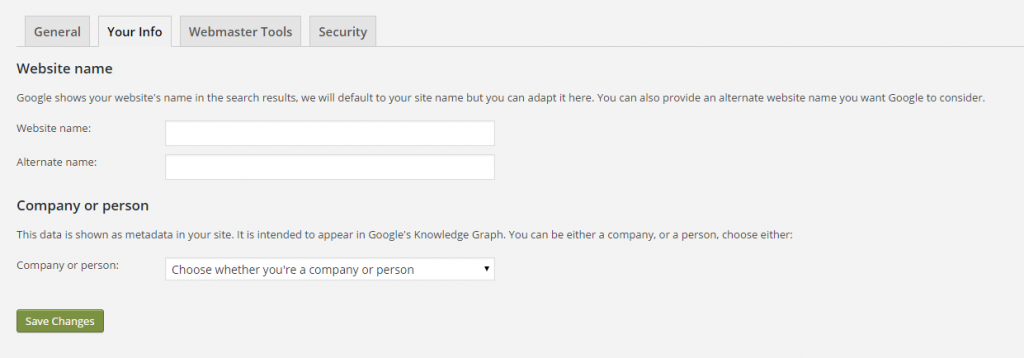
Webmaster Tools
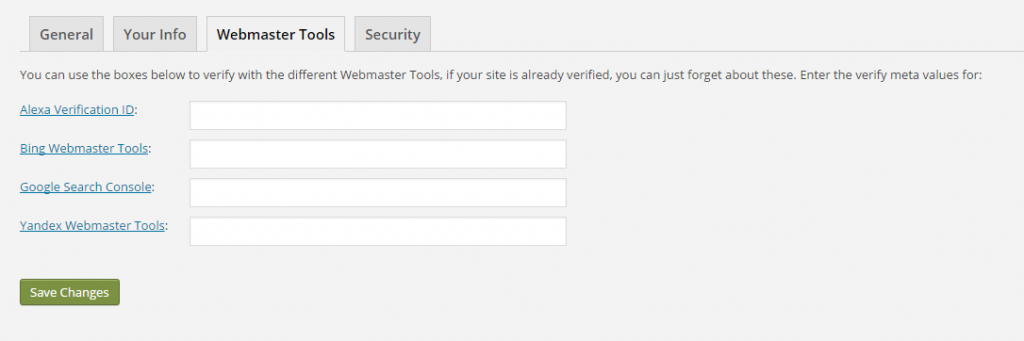
اکنون به سراغ تب بعدی میرویم. اگر قصد دارید از ابزارهایی مانند گوگل سرچ کنسول، الکسا، Bing webmaster tools یا Yandex Webmaster Tools استفاده کنید در این قسمت سایت خود را تأیید کنید.
روند انجام کار برای راهاندازی این ابزارها کاملا مشابه است، اما برای نمونه ابزار گوگل سرچ کنسول را درنظر گرفتهایم:
۱. داشبورد گوگل سرچ کنسول را باز کنید و گزینهی Manage Property را انتخاب و سپس گزینهی Verify this site را از گزینههای روبهروی سایتی که میخواهید افزونه yoast را در آن استفاده کنید انتخاب کنید. اگر سایت را به سرچ کنسول اضافه نکردهاید ابتدا باید این کار را انجام دهید.
۲. در قسمت بعد گزینهی HTML Tag را انتخاب کنید و به جای این که کد را در قسمت <Head> جایگذاری کنید، کد را در کادر گوگل سرچ کنسول قرار دهید و همهچیز به جز آنچه درون علامت نقل قول قرار دارد را پاک کنید.
۳. روی Save Changes کلیک کنید. سپس به داشبورد گوگل سرچ کنسول بازگردید و گزینهی Verify را انتخاب کنید.
امنیت
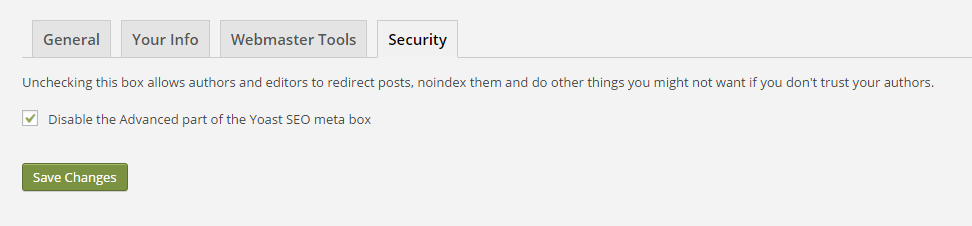
آخرین گزینه، تب Security است. اگر به تنهایی نویسنده سایت هستید نیازی به نگرانی نخواهید داشت و از این گزینه عبور کنید. اگر نویسندگان متعددی برای تولید محتوا به سایت شما دسترسی دارند حتما از این قسمت استفاده کنید. اگرچه ممکن است مشکلی با تعدد نویسندگان سایت خود نداشته باشید و به آنها اجازه دهید که متنهای خود را از طریق وردپرس روی سایت بارگذاری کنند، اما مسلما نمیخواهید که تنظیمات مربوط به سئو و ابزار yoast تغییری پیدا کند. بنابراین با انتخاب این گزینه از این بابت اطمینان حاصل کنید.
عناوین و متا
ادامهی آموزش افزونه yoast را با گزینهی Title & Meta پی میگیریم. این گزینه نیز از طریق SEO در نوار سمت چپ قابل دسترسی است. این قسمت یک از مهمترین قسمتهای سئوی سایت شما به شمار میرود. چرا که در این بخش تعیین میکنید که سایت به چه شکلی در بخش نمایش نتایج موتور جستوجو یا SERPS نشان داده شود. پس از انتخاب این گزینه با تبهای متعددی روبهرو میشوید که اولین تب گزینهی General است.
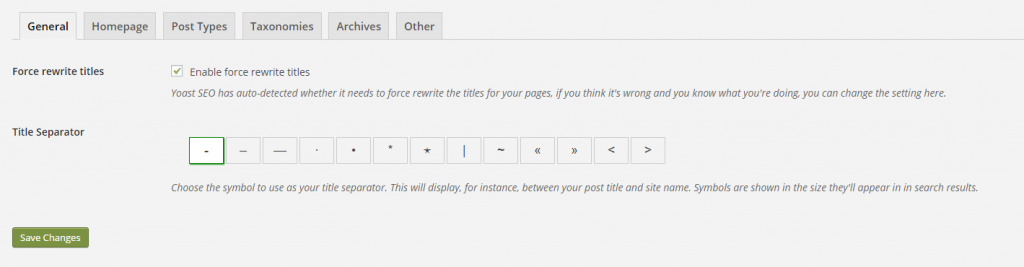
تب General
در این قسمت تعیین کنید که سایت شما به چه شکلی نمایش داده شود. بهعنوان مثال «نام سایت-تماس با ما» یا «نام سایت | تماس با ما» هر ساختاری که انتخاب کنید روی تمام صفحات سایت تولید محتوای شما نمایش داده میشود. برخی از سایتها با این مشکل روبهرو هستند که کلمهی کلیدی یا نام سایت دو بار در عناوین درج شده است. این اتفاق به این دلیل میافتد که تنظیمات yoast و تمهای انتخاب شده با یکدیگر تلاقی پیدا میکنند. چرا که برخی از تمهای وردپرس اصول سئو را در سایت پیاده میکنند و این شاید با تنظیمات yoast در یک راستا قرار بگیرد. با استفاده از گزینهی Force rewrite titles این مشکل را برطرف میکنید، اما اگر پس از انتخاب این گزینه نیز مجددا با این مشکل روبهرو هستید با برنامهنویس خود تماس بگیرید چرا که در کدنویسی سایت خطایی وجود دارد.
HomePage
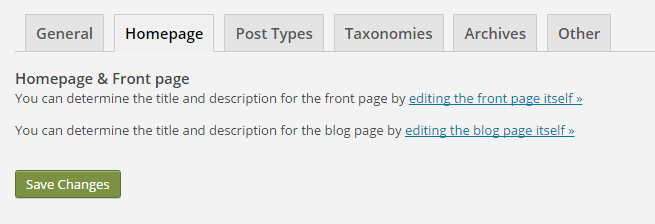
آنچه که در این بخش مشاهده میکنید به ساختار تولید محتوای سایت شما بستگی خواهد داشت. بهعنوان مثال سایتی که در تصویر میبینید برای دو صفحه با نام Homepage وبلاگ است. اگر ساختار سایت شما نیز به همین شکل است و قصد دارید برای ویرایش سایت متا و عناوین خود وارد عمل شوید بهتر است از یکی از گزینههای editing the front / blog itself استفاده کنید، اما Homepage سایت به شکل دیگری نمایش داده میشود این زبانه برای شما متفاوت خواهد بود، اما ترتیب کار به یک شکل است.
انواع پستها
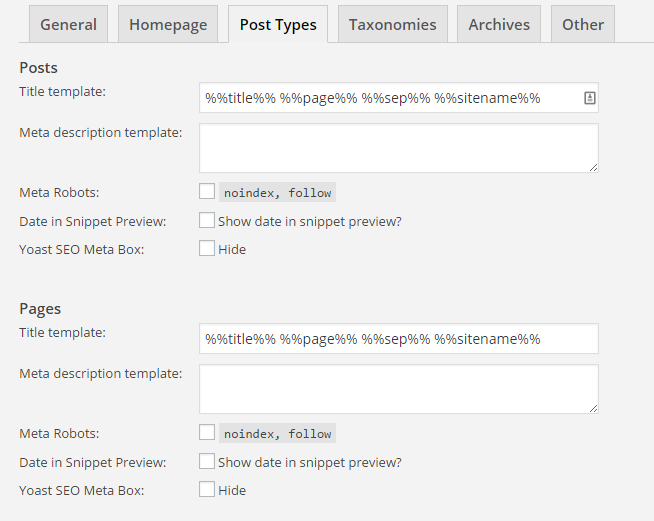
عناوین و متا دیسکریپشن
تب بعدی Post Types است. در این بخش نمونهای را برای عنوان و متا دیسکریپشن صفحهی اصلی سایت خود انتخاب کنید. فرمت بلاگها را به یک شکل در نظر بگیرید و فرمت دیگر بخشهای سایت را به گونهی دیگری انتخاب کنید. عنوان و متادیسکریپشنهای سایت از نمونهای که در این قسمت انتخاب میکنید تبعیت خواهند کرد. در این قسمت میتوانید متغیرهایی را برای عناوین و متا در نظر بگیرید. حتی این امکان وجود دارد که بهصورت خودکار اطلاعات را نیز به عنوان و متا اضافه کنید.
اگر کادر متن را خالی باقی بگذارید موتورهای جستوجو بخشی از متن موجود در صفحه را بهعنوان متن ما در این قسمت بارگذاری میکنند.
Meta Robots
با انتخاب گزینهی noindex, follow از این که بخشی از سایت توسط موتور جستوجو ایندکس شود اجتناب کنید. در اکثر موارد به عنوان یک وبمستر این کادر را دست نخورده باقی میگذارید، اما اگر صفحاتی وجود دارند که باید از چشم موتور جستوجو دور بمانند یا صفحاتی با محتوای تکراری مانند صفحهی آرشیو تولید محتوا در سایت شما وجود دارند از این بخش استفاده کنید.
Data in Snippet Preview
انتخاب این گزینه کاملا به این موضوع بستگی دارد که چه نوع محتوایی را روی سایتهای خود بارگذاری میکنید. اگر مرتبا در حال بهروزرسانی تولید محتوای خود هستید یا محتواهایی در مورد داستانهای روز منتشر میکنید احتمالا باید این گزینه را فعال کنید، اما اگر از محتواهایی استفاده میکنید که برای سالیان سال همچنان با حوزهی کار شما در ارتباط خواهند بود بهتر است این گزینه را غیر فعال باقی بگذارید. چرا که اگر این گزینه فعال باشد کاربر با مشاهدهی سایت در صفحهی نمایش نتایج تاریخ انتشار محتوا را مشاهده و تصور میکند که محتوای شما تاریخ گذشته است.
yoast SEO Meta Box
در این بخش گزینهای برای پنهان کردن کادر متا وجود دارد. اگر افراد زیادی در سایت شما تولید محتوا میکنند این گزینه را فعال کنید که کسی در تنظیمات متا تغییر ایجاد نکند. نگران نباشید شما همواره این فرصت را دارید که به سادگی این تنظیمات را به حالت اولیه بازگردانید کافی است تیک این گزینه را بردارید.
Taxonomies
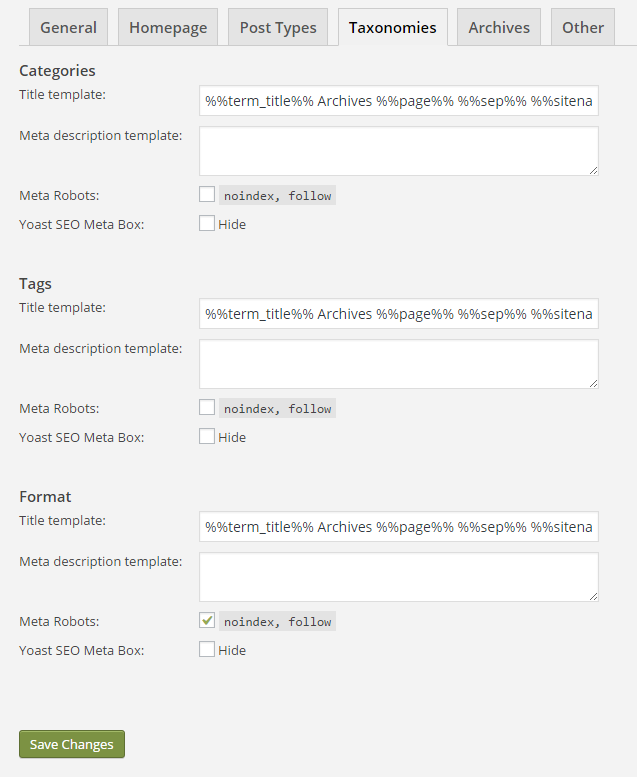
گزینهی بعدی تب Taxonomies است. اگر سایت شما مانند یک بلاگ است که از دستهبندیهای متعددی به منظور ساماندهی تولید محتوا برخوردار است از این قسمت برای انجام تنظیمات عنوان و متا دیسکریپشن استفاده کنید. اگر میخواهید از یک عبارت یکسان برای تمام دستهبندیهای خود استفاده کنید نیز مشکلی وجود ندارد، اما حتما گزینهی noindex, follow را انتخاب کنید تا دچار مشکلات ناشی از انتشار و تولید محتوای تکراری نشوید.
Archives
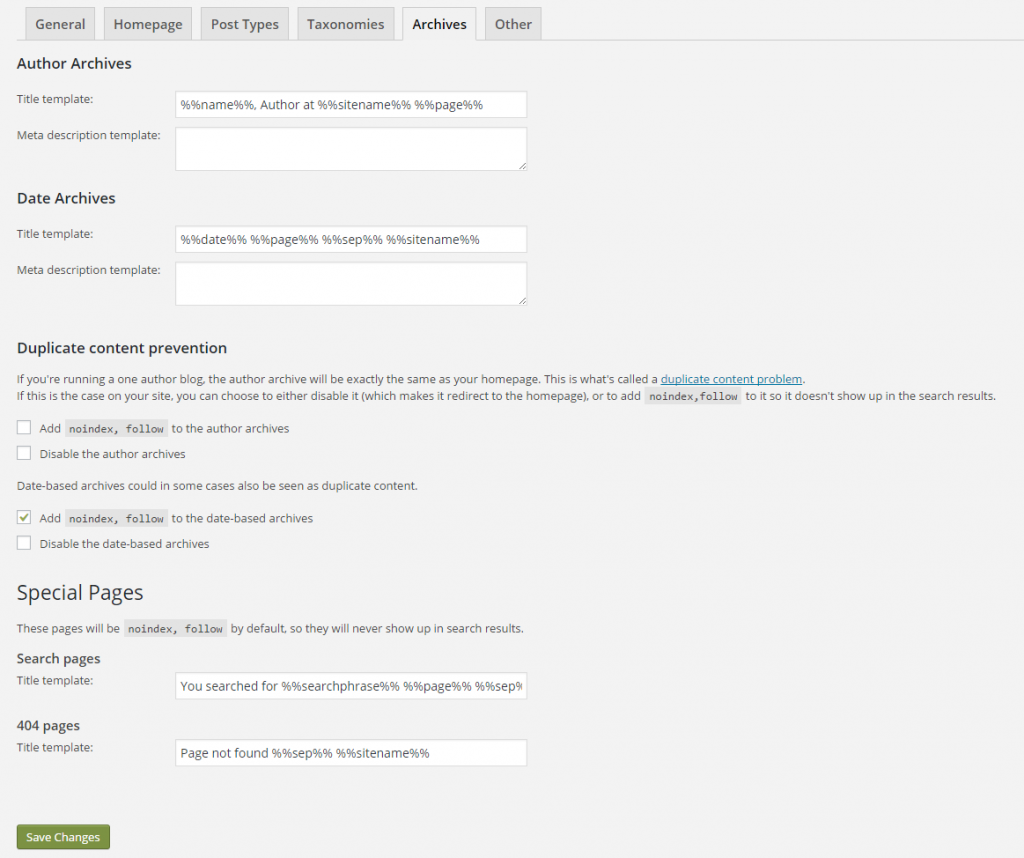
زمانی که بلاگ را راهاندازی میکنید باید راهی برای اینکه تولید محتوا را بر اساس تاریخ یا نویسنده آرشیو کنید داشته باشید. به این ترتیب خوانندگان به سادگی محتوای مورد نظر خود را پیدا میکنند. اگرچه صفحات آرشیو همواره برای موتورهای جستوجو چندان خوشایند نیستند، چون ممکن است این محتواها را تکراری تلقی کنند. در این قسمت تعیین میکنید که آیا قصد دارید این محتواها را به شکل آرشیو ذخیرهسازی کنید یا خیر. علاوه بر این تنظیمات را به گونهای انجام دهید که یک صفحهی مشخص بهصورت صفحات ۴۰۴ نمایش داده شود. اگر از چنین محتواهایی برخوردار هستید دست به کار شوید و در بخش Speciaal Pages آنها را وارد کنید.
Other
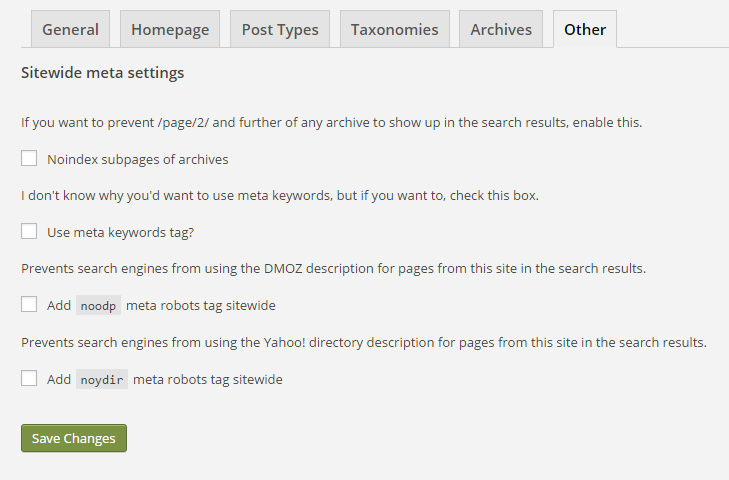
در تب آخر نیز با گزینهی Other روبهرو هستید. خوشبختانه در افزونه yoast تمام گزینهها به خوبی توضیح داده شدهاند. بنابراین انجام امور بسیار ساده است. در این بخش سایر تنظیمات موجود را نیز درنظر بگیرید.
تبریک میگویم. شما طولانیترین بخش تنظیمات yoast تولید محتوای سایت خود را به انجام رساندید.
اما همچنان تنظیمات دیگری نیز وجود دارند که باید به آنها رسیدگی شود. خبر خوب اینکه سایر تنظیمات بسیار سادهتر از آن چیزی هستند که تا اینجا بررسی شدند. بیابید دست به کار شویم. با قسمت Sociol از منوی SEO کار خود را شروع میکنیم.
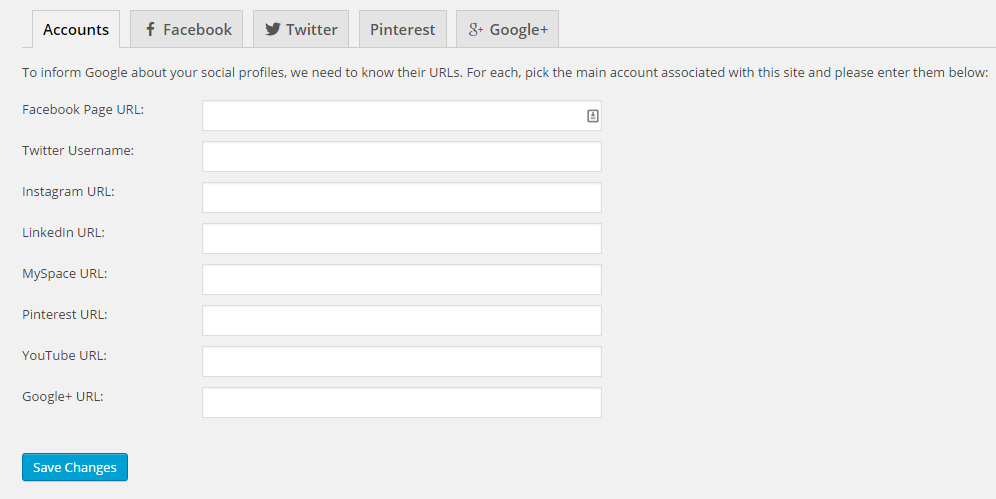
در این قسمت نخستین تب Accounts است. در این بخش باید URL تمام صفحات شبکههای اجتماعی خود را به این افزونه بیفزایید. به یاد داشته باشید که در مورد توئیتر باید نام کاربری خود را وارد کنید. به این ترتیب موتورهای جستوجو نشان میدهند که این صفحات در ارتباط مستقیم با سایت شما قرار دارند.
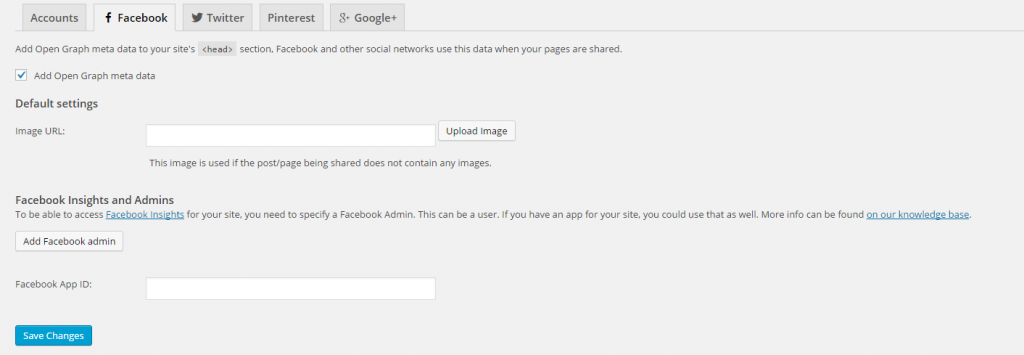
در ادامهی تنظیمات مربوط به برقراری ارتباط بین حسابهای کاربری شبکههای اجتماعی و سایت، شما باید تعیین کنید که تولید محتوای روی سایت به چه شکلی با شبکههای اجتماعی شما به اشتراک گذاشته شود.
اگر بهعنوان مثال برای فیسبوک سایت خود یک ادمین انتخاب کردهاید مشخصات او را در این قسمت وارد کنید. با استفاده از ابزار Facebook Insights متوجه میشوید که تولید محتوای شما چگونه با فیسبوک به اشتراک گذاشته میشود، این محتواها تا چه اندازه مورد پسند مخاطبان فیسبوک شما قرار گرفته و میزان ترافیک دریافتی شما از فیسبوک چه اندازه بوده است. به منظور دستیابی به این قسمت روی گزینهی Facebook Insights کلیک کنید و در قسمت بالا سمت راست گزینهی Insights for your Website را انتخاب کنید.
این گزینه یک کادر را برای شما باز میکند که عملکرد فیسبوک سایت را به شما نشان میدهد.
تنظیمات مشابهی برای Twitter، Pinterest و Google+ در نظر گرفته شده است. اکنون که تنظیمات مربوط به شبکههای اجتماعی سایت خود را انجام دادهاید وقت آن است که به گزینهی SEO در منوی سمت چپ مراجعه کنید و گزینهی XML Sitemaps را انتخاب کنید.
XML Sitemaps
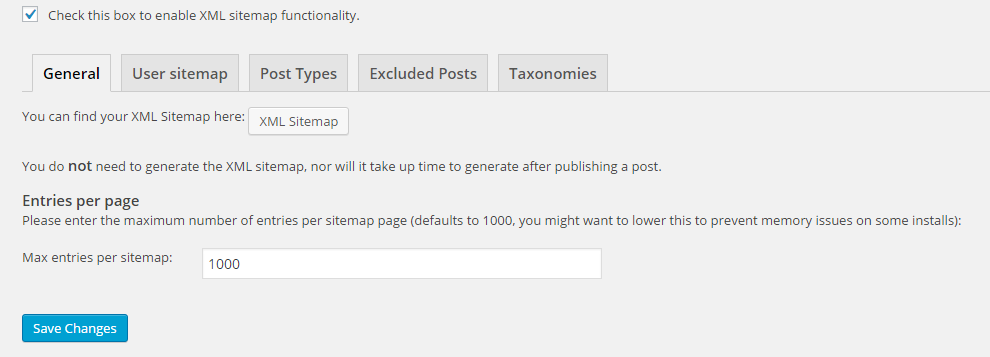
یکی از مهمترین ویژگیهای افزونه yoast این است که این پلاگین مدیریت و کنترل نقشهی سایت را به مراتب ساده کرده است. زمانی که از عملکرد XML Sitemaps استفاده میکنید yoast به طور خودکار یک نقشهی سایت برای شما طراحی میکند. در ادامه با تولید محتواهای جدید این قسمت را بهروزرسانی کنید.
در تبهای متفاوت این بخش تعیین کنید که آیا میخواهید نوع خاصی از پست را منتشر کنید یا دستهبندیهایی برای پستهای خود درنظر گرفتهاید. در این قسمت کافی است تبهای موجود را بررسی کنید و اگر گزینهای وجود دارد که نمیخواهید در نقشهی سایت شما لحاظ شود آن را غیرفعال کنید.
پس از این قسمت به سراغ تنظیمات پیشرفته میرویم. گول این واژه را نخورید چرا که این تنظیمات آنقدرها که تصور میکنید دشوار نیستند.
Advanced
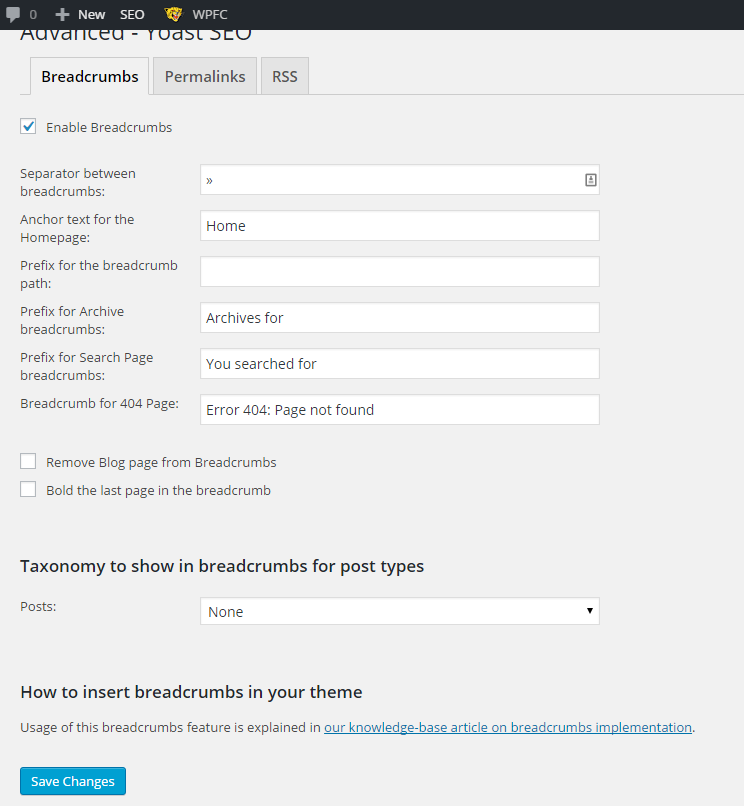
نخستین گزینهای که در این بخش مشاهده میکنید Breadcrumps نام دارد. اگر این گزینه را فعال کنید بازدیدکنندگان سایت آدرس لینک سایت را در بخش نوار ابزار مشاهده میکنند. به این ترتیب مسیر دسترسی به صفحهی فعلی بار آنها مشخص میشود. Breadcrumbs در بخش نمایش گوگل نیز به این شکل نمایان میشود:

اگر قصد دارید از این قابلیت در تولید محتوای سایت خود استفاده کنید این کار بهسادگی انجام نمیشود. به این منظور باید کدی را در تم وردپرس خود بارگذاری کنید. اگر بهتنهایی قادر به انجام این کار نیستید از برنامهنویس سایت خود کمک بگیرید.
Permalinks
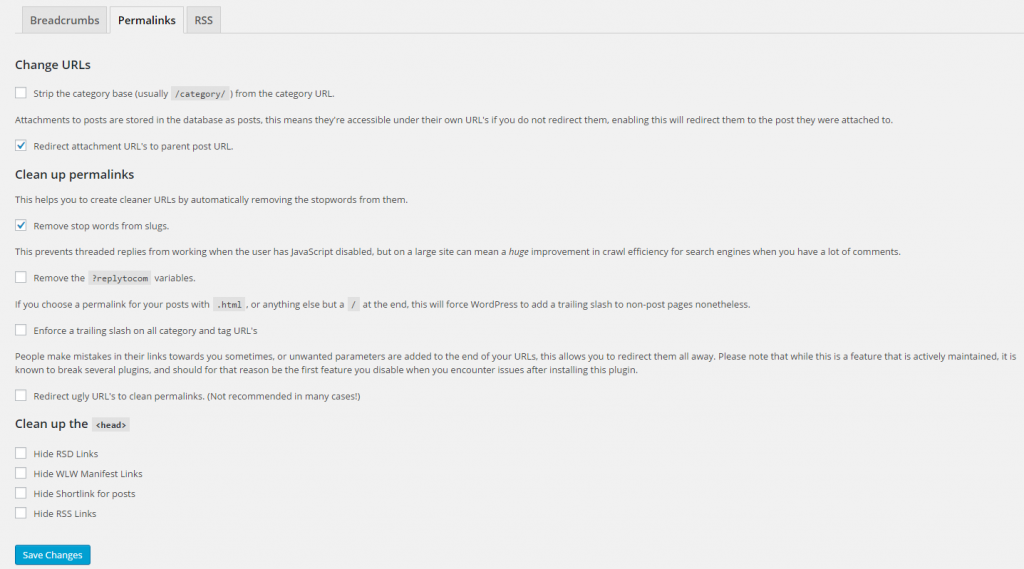
در بخش بعدی ساختار URL خود را پاکسازی کنید. آدرس اینترنتی سایت شما از نظر موتورهای جستوجو خوشایندتر خواهند بود. از آنجایی که توضیحات هر یک از این قسمتها بسیار ساده هستند نیازی نیست این راهنمای جامع را بیش از این طولانی کنیم.
RSS
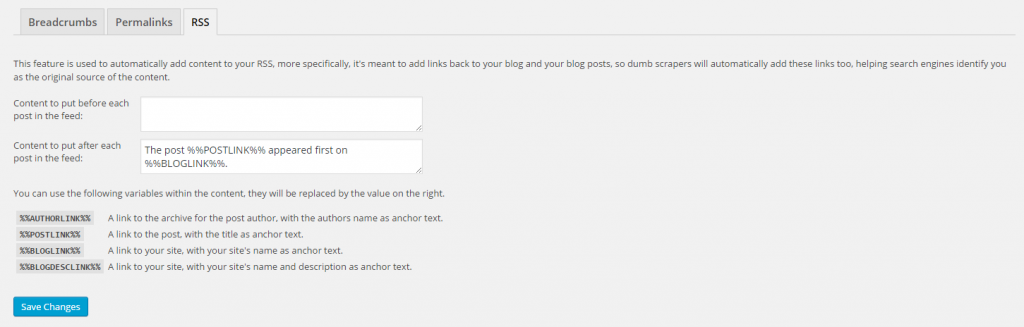
تب بعدی RSS است. اگر مدتها است که مشغول بلاگنویسی هستید. احتمالا با این واقعه مواجه شدهاید که فردی محصول تولید محتوای شما را سرقت کرده و بدون اخذ اجازه یا ذکر نام شما اقدام به انتشار این محتوا کرده باشد. مطمئنا چنین رویدادی به هیچ عنوان خوشایند نیست.
شاید ندانید چطور جلوی چنین اقداماتی را بگیرید، اما این فرصت را دارید که با استفاده از این قسمت اعتبار پستهای منتشر شده را در اختیار داشته باشید. به این ترتیب از زمانی که پستهای شما در بخش RSS نمایش داده شوند بک لینکی به سایت شما نیز اختصاص داده میشود. بنابراین دیگر چندان از به سرقت رفتن محتوای سایت خود نگران نخواهید بود.
SEARCH Console
اکنون به آخرین و مهمترین بخش تنظیمات رسیدهایم، اما این تنظیمات تنها زمانی برای شما سودمند خواهد بود که از گوگل سرچ کنسول برای تولید محتوا استفاده کنید. در این صورت از گزینهی SEO در منوی سمت چپ وارد Search Console شوید.
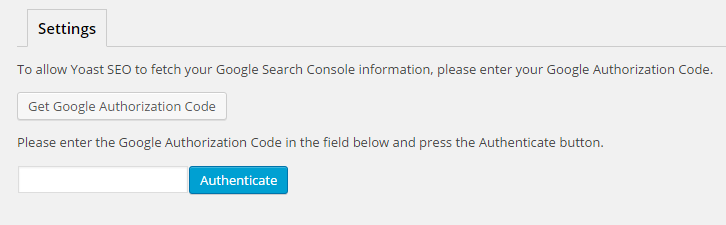
در این قسمت با تأیید کد مربوطه، yoast و گوگل سرچ کنسول را به هم نصب کنید. به این ترتیب با فهرستی از خطاهایی که بازدیدکنندگان در هنگام مشاهدهی سایت شما با آن روبهرو میشوند مواجه میشوید و نیز در قسمت داشبورد سایت تغییرات لازم را در راستای رفع این خطاها به انجام برسانید.
به منظور اضافه کردن این قابلیت کافی است:
۱. روی گزینهی Get Google Authorization Code کلیک کنید. کادری برای شما باز میشود که از شما میخواهد به yoast اجازهی دسترسی به سرچ کنسول را بدهید.
۲. روی accept کلیک کنید. یک کد برای شما ارسال میشود که باید در باکس Authenticate وارد کنید.
۳. روی گزینهی Authenticate کلیک کنید. سپس از فهرست باز شده نام سایت خود را انتخاب کنید.
4. روی Save Profile کلیک کنید.
به این ترتیب بخش عمدهای از تنظیمات تولید محتوا را انجام دادهاید. قبل از اینکه به سراغ بخش بعدی برویم از قسمت SEO وارد گزینه Tools شوید.
Tools

گزینهی Bulk Editor ابزاری که بهندرت در تولید محتوا به آن نیاز پیدا خواهید کرد، اما اگر زمانی به آن نیاز پیدا کردید از اینکه به چنین ابزاری دسترسی دارید بسیار خوشحال خواهید شد. اگر زمانی لازم بود تغییرات در چندین عنوان یا متن متا ایجاد کنید از این قسمت استفاده کنید و تمام تغییرات را به صورت یکجا انجام دهید. دیگر نیاز به مراجعه به تکتک صفحات موجود ندارد.
در این بخش گزینهی File Editor نیز مشاهده میکنید. با استفاده از این بخش، فایلهای robots, txt و Htaccess خود را تغییر دهید. در آخر نیز با گزینهی Import and Export روبهرو میشوید. اکنون که زمان زیادی را صرف انجام تنظیمات مورد نیاز خود در افزونه یوست کردهاید یک فایل پشتیبان از تنظیمات اعمال شده تهیه کنید. از این گذشته اگر در سایت دیگری نیز از این افزونه استفاده میکنید تنظیمات را به آن سایت انتقال دهید.
اکنون که تنظیمات yoast را به خوبی آموختهاید زمان آن رسیده که از این ابزار برای بهینهسازی تولید محتوا استفاده کنید.
بهینهسازی تولید محتوا با استفاده از yoast
اکنون که بخش عمدهی آموزش افزونه yoast را پشت سر گذاشتید و تنظیمات مناسب را در افزونه yoast خود انجام دادهاید، زمان آن رسیده است که از این افزونه برای سئوی تولید محتوای سایت خود استفاده کنید. به این منظور از منوی داشبورد به قسمت همه نوشتهها بروید. با انتخاب این گزینه فهرستی از پستها و صفحات سایت برای شما به نمایش گذاشته میشود. در قسمت راست تصویر ستونی را مشاهده میکنید که با نام سئو مشخص شده است.

در این ستون میزان کیفیت سئوی صفحه یا پست با یک دایره مشخص میشود. افزونه yoast جهت تعیین میزان سئوی مطالب موجود در سایت از یک سازوکار ساده استفاده میکند که در نهایت نتایج بسیار رضایت بخشی را برای سایت به دنبال خواهد داشت.
- اگر نقطهای که در سمت چپ تصویر بالا مشاهده میکنید به رنگ خاکستری باشد، نشاندهندهی این است که پلاگین yoast قادر به یافتن هیچ اطلاعاتی در این منبع نیست.
- اگر نقطه به رنگ سبز باشد وضعیت سئوی منبع مورد نظر خوب است.
- رنگ قرمز به این معنا است که مشکل یا مشکلاتی در خصوص سئو وجود دارد.
- دایرهی زرد یا نارنجی نیز به معنای این است که با اعمال برخی از تنظیمات همچنان این امکان وجود دارد که سئوی سایت را بیش از این نیز بهبود بخشید.
اگر قصد دارید تولید محتوای تمام صفحات و پستهای سایت خود را بهینهسازی کنید اطلاعات این ستون بسیار سودمند خواهد بود چرا که با توجه به علامتهای درج شده در بخش سئو در مییابید که کدام یک از منابع و محتواهای موجود در سایت نیاز به توجه و رسیدگی بیشتری دارد.
پس از اینکه روی صفحه یا پست مورد نظر کلیک کنید. با نوار ابزار افزونه yoast روبهرو میشوید. جعبه ابزار yoast SEO تبها و زبانههای متعددی را در خود جای داده است که نخستین گزینه General است.
General
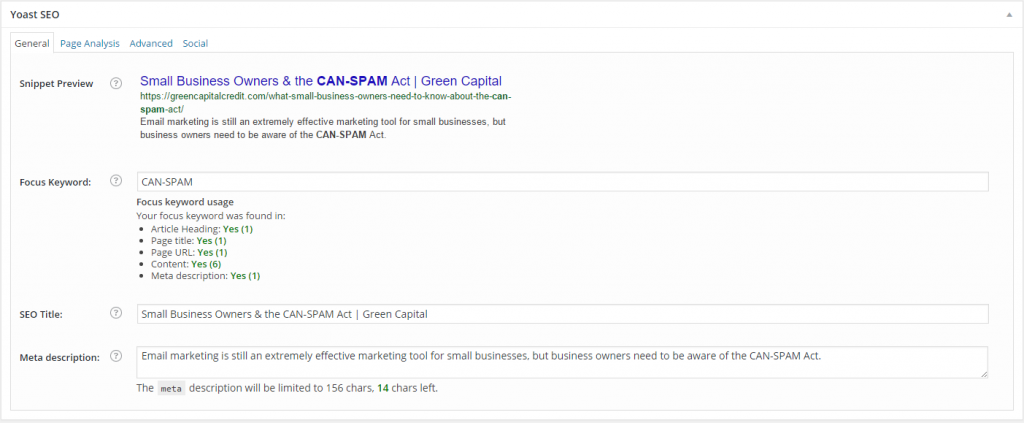
تب جنرال قسمتی که است که به شما این امکان را میدهد که عنوان و متن متا دیسکریپشن صفحهی مورد نظر خود را بارگذاری کنید. در این بخش مشخص میکنید که کلمات کلیدی اصلی شما چه عبارات یا کلماتی هستند. پس از تعیین کلمهی کلیدی افزونه yoast محتوای صفحه یا پست را بازبینی میکند. از این گذشته عنوان، URL متن و تیترها را نیز بررسی میکند. سپس اعلام میکند که کلمهی کلیدی مورد نظر شما در مجموع چند مرتبه در تولید محتوا به کار رفته است. به این ترتیب متوجه میشوید که آیا به اندازهی کافی از کلمهی کلیدی استفاده کردهاید یا بیش از اندازه از کلمهی کلیدی استفاده کردهاید.
هنگامی که از این ابزار استفاده میکنید باید بدانید که بهتر است ابتدا کلمهی کلیدی اصلی خود را بررسی کنید. چرا که هر بار تنها باید یکی از کلمات کلیدی خود در این ابزار بررسی کنید. در بخش Snippet Preview این امکان وجود که ظاهر عنوان و متا را در صفحهی نمایش نتایج مشاهده کنید.
Page Analysis
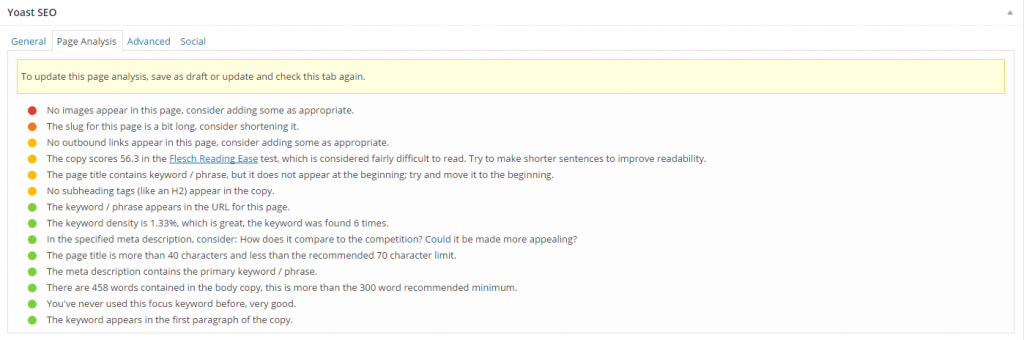
پس از اینکه کلمهی کلیدی اصلی خود را در تب جنرال وارد کردید تغییرات و تنظیمات خود را ذخیره کنید و وارد زبانهی Page Analysis شوید. در این بخش ببینید که صفحهی مورد نظر شما تا چه اندازه با فاکتورهای مورد نظر موتورهای جستوجو همخوانی دارد.
افزونه yoast بازخوردهایی از قبیل اینکه آیا از کلمهی کلیدی زیاد استفاده کردهاید یا کم؛ آیا در تولید محتوا از تصاویر و لینکسازی استفاده کردهاید؛ طول محتوای شما به چه اندازه است؛ آیا از این کلمهی کلیدی در بخش دیگری از سایت نیز استفاده کردهاید و غیره را در اختیار شما میگذارد.
مراقب این نکات باشید!
ما تمام نکات لازم را در آموزش افزونه yoast بیان کردیم و مسلما در شرایط ایدهآل هر کسی دوست دارد که تمام چراغهای افزونه yoast را سبز کند و تا جای ممکن از تعداد نقطههای قرمز در سئو بکاهد. اما نکته اینجا است که نقاط زرد رنگ لزوما علامت بدی نیستند. به یاد داشته باشید که افزونه yoast بازخوردهای خوبی را در مورد سئوی سایت در اختیار شما قرار میدهد، اما بنا نیست که شما تمام پیشنهادهای او را با جان و دل بپذیرید.
بهعنوان مثال در تصویر بالا یک چراغ قرمز رنگ وجود دارد که نشان میدهد که در تولید محتوا هیچ تصویری به کار نرفته است.
در واقع در تولید این محتوا از تصویر استفاده شده است، اما تصویر در متن گنجانده نشده و با استفاده از Set Featured Image در متن بارگذاری شده است. این ابزار از دید افزونه یوست دور مانده است.
از این گذشته برخی از پیشنهادهای yoast باعث میشود که متن محتوا در نهایت از کیفیت پایینی برخوردار باشد و به عبارتی از میزان کیفیت طبیعی متن کاسته شود.
هنگام استفاده از این افزونه این نکته را به خاطر داشته باشید که شما این محتوا را برای انسانها تولید میکنید و نه موتورهای جستوجو. افزونه یوست یک موتور بسیار دقیق است که خطاهایی را ثبت میکند که از زیبایی و وجه انسانی متن میکاهد.
بهعنوان مثال ممکن است این افزونه به شما بگوید که علاوه بر درج کلمهی کلیدی در عنوان بهتر است از این کلمه در ابتدای نگارش محتوا نیز استفاده کنید. اگر با حفظ کیفیت طبیعی متن قادر به انجام چنین کاری هستید که دستبهکار شوید در غیر این صورت شما مجبور به اعمال این تغییر نیستید چرا که مهمترین مسئله جلوهی طبیعی متن است.
اگر از پیشنهادهای افزونه یوست سرپیچی کنید اتفاق خاصی رخ نمیدهد. شما تصمیمگیرنده هستید و با توجه به تمام جوانب ممکن است پیشنهاد این افزونه را عملی یا آنها را نادیده بگیرید. توضیح کامل آموزش افزونه yoast برای آشنایی همجانبهی شماست و به معنی عمل به تمام نکات یوست نیست.
Advanced
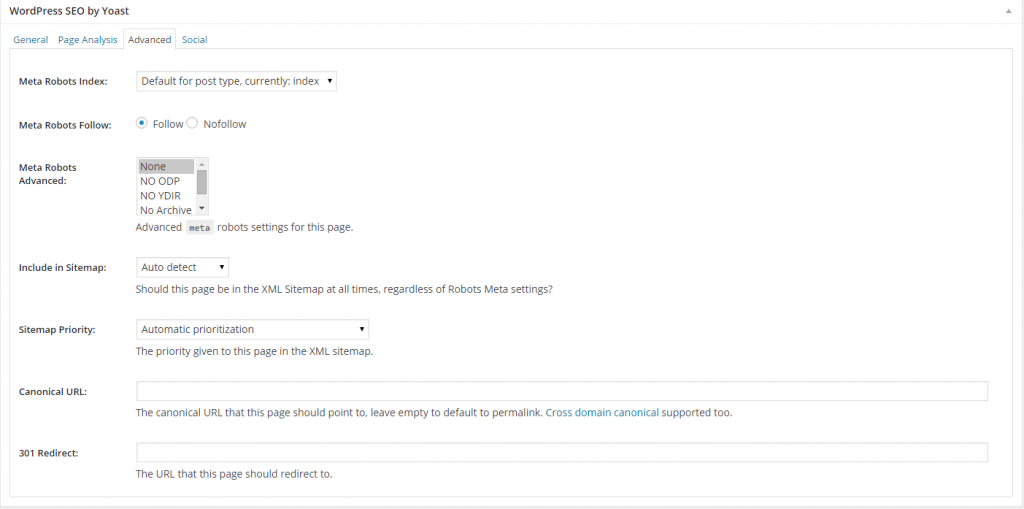
اگر پیشتر گزینهی مربوط به تنظیمات پیشرفته در افزونه yoast شما غیرفعال نشده باشد در این قسمت با زبانهای به نام پیشرفته مواجه میشوید. در این بخش تغییرات لازم را در متن متا دیسکریپشن تولید محتوا و نقشهی سایت اعمال کنید. یک ریدایرکت ۳۰۱ را اعمال کنید. اگر این محتوا در بخش دیگری از اینترنت منتشر شده است از URl رسمی استفاده کنید.
اگر به این میاندیشید که گزینههای Meta Robot Advanced چه هستند با ما همراه باشید:
- NO ODP: این گزینه به موتور جستوجو اجازه نمیدهد که از توضیحات جایگزین از ODP / DMOZ استفاده کند.
- NO YDIR: با انتخاب این گزینه به موتورهای جستوجو اجزای نمیدهید که توضیحات سایت را از یاهو استخراج کنند.
- No Archive: به موتورهای جستوجو اجازه نمیدهد که به نسخهی کش شده از سایت دسترسی داشته باشند.
- No Snippet: به موتور جستوجو اجازه نمیدهد که ابرشی از محتوا را در بخش نمایش نتایج نمایش دهد.
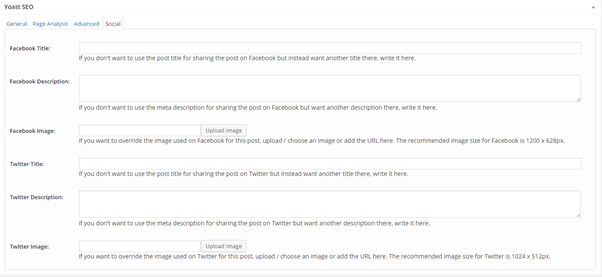
اکنون صفحهی شما از نظر موتورهای جستوجو بی عیب و نقص است. در این زبانه مطمئن میشوید در صورتی که محتوا را با شبکههای اجتماعی نیز به اشتراک بگذارید محتوا بهخوبی به نمایش گذاشته میشود.
فیلدهای موجود در شبکههای اجتماعی بهسرعت تغییر میکنند، بنابراین باید مطمئن شوید که محتوای شما توجه مخاطب را به خود جلب میکند و چشمگیر است. اگر گزینهی این قسمت را دست نخورده باقی بگذارید در صورتی که فردی محتوای شما را در این شبکهها به اشتراک بگذارد، شبکهی اجتماعی مورد نظر بهصورت اتوماتیک یک عنوان، متن متا، بخشی از محتوا و یک تصویر را برای محتوای شما انتخاب میکند. اما اگر سابقهی اشتراکگذاری محتوا در این شبکهها را داشته باشید میدانید که اگر این کار به عهدهی آنها بگذارید نتیجه چندان رضایتبخش نخواهد بود.
بهعنوان مثال این شبکهها همیشه بهترین تصویر در تولید محتوای شما را انتخاب نمیکنند. در این بخش تصویری که میخواهید در هنگام به اشتراکگذاری استفاده شود را انتخاب میکنید. علاوه بر این عنوان، متن متا دیسکریپشن یا بخشی از متن که توجه مخاطب را به خود جلب میکند را برای انتشار در شبکه اجتماعی انتخاب میکنید. به یاد داشته باشید که همواره این فرصت را دارید که این تنظیمات را در این بخش تغییر دهید.
Publish
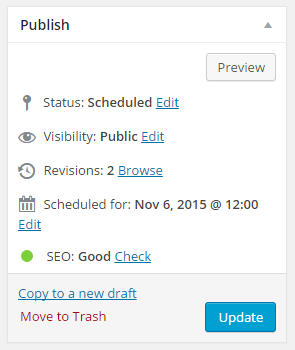
پس از این که بهینهسازی تولید محتوای سایت به پایان رسید به سراغ جعبهای میرویم که زمانبندی انتشار را مشخص میکند.
در این بخش نیز یک دایرهی دیگر وجود دارد. این دایره کیفیت کلی تولید محتوای صفحه را مشخص میکند. اگر چراغ سبز نصیب شما شده است؛ هیچ مشکلی نخواهد داشت.
با در نظر گرفتن اینکه افزونه yoast یک افزونهی رایگان است؛ امکاناتی که در اختیار کاربر قرار میدهد فوقالعاده است. اکنون که با آموزش افزونه yoast آشنا شدهاید؛ دیگر هیچ مشکلی در تأمین رضایت موتورهای جستوجو نخواهیدداشت.
سخن آخر
مهمترین مبحث در تولید محتوا انتشار متنی است که تمام فاکتورهای شاخص سئو را در خود گنجانده باشد. در این صورت محتوای منتشر شده امتیازات بالایی را برای سایت در پی خواهد داشت. از آنجایی که این کار به دقت و دانش بسیار بالایی در خصوص الگوریتمهای موتورهای جستوجو نیاز دارد افزونهای مانند یوست پا به عرصه حضور گذاشته است.
این افزونه یک متخصص سئو است که بدون دریافت هیچگونه هزینهای تمام اقدامات لازم در خصوص بهینهسازی محتوای سایت را به انجام میرساند. روش کار بسیار ساده است و با پیروی از مراحل ذکر شده در این مقاله به سادگی تنظیمات این افزونه را اعمال و محتوای سایت خود را بهینهسازی میکنید.
تمام نیازهای اساسی یک وبمستر در این افزونه گنجانده شده است، اما اگر به امکانات خاصی نیاز داشته باشید نیز با خرید نسخهی پولی این افزونه از خدمات منحصربهفردی بهرهمند میشوید. نکتهی مهم دربارهی این افزونه این است که تقریبا تمام نیازهای کاربر با استفاده از نسخهی رایگان پوشش داده میشود و همچنین با این آموزش افزونه yoast قادر هستید تمام نیازهای خود را برطرف کنید. به این ترتیب از امروز با استفاده از این افزونه با انتشار محتوایی سئو شده که محبوب موتورهای جستوجو است نتایج متفاوتی را در رتبهبندی و نمایش نتایج در موتورهای جستوجو شاهد خواهید بود که تا دیروز فرسنگها دور از دسترس به نظر میرسیدند.